Cum se instalează Xcode și homebrew pe Mac

Xcode și Homebrew Aceste instrucțiuni de instalare sunt testate și 100% de lucru pe Apple Mac OS X Mavericks.
Instalați Xcode pe un Mac
Urmați acest link în Xcode Mac App Store. apoi faceți clic pe Vizualizare în Mac App Store. După aceea, ar trebui să se deschidă automat la pagina Xcode pe App Store. Faceți clic pe butonul Free. și apoi pe Instalarea aplicației.
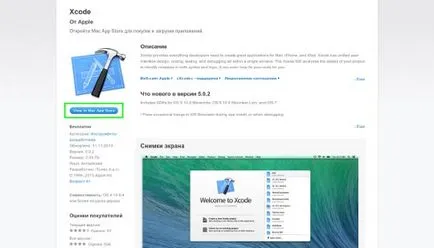
Instalați Xcode pe un Mac și homebrew
Xcode durează aproximativ 2 GB, astfel încât să fie pregătit să aștepte un pic până când este încărcat. Odată ce descărcarea este completă, du-te la Launchpad (o pictogramă în formă de rachetă) și faceți dublu clic pe pictograma Xcode - în cazul în care pornește, atunci totul este setat corect.
Instalarea Homebrew pe un Mac
Homebrew Installer este pachete software opționale pentru Mac. Cu acesta, puteți instala sute de software-ul open-source diferite pentru Mac. Tot ce trebuie să-l instalați - este de a intra în linia de comandă a terminalului:
și apăsați Enter (aka întoarce). Procesul de instalare va trebui să introduceți parola și apăsați Enter din nou. Pe măsură ce introduceți parola nu este afișată, astfel încât să fie atent și nu se grăbesc. Odată ce instalarea este completă, trebuie să verificați dacă totul a fost bine cu comanda
În cazul în care răspunsul la această comandă veți obține sistemul este gata să fiarbă. atunci totul este în regulă. Dacă nu, introduceți următoarele comenzi:
Această comandă va verifica Xcode și, dacă este necesar doustanovit componentele necesare.
Această comandă va actualiza Homebrew-ul. Apoi introduceți din nou echipa Homebrew starea de verificare: